各位老师:
如果需要在PPT中加入讲解的语音及书写的墨迹,可以利用PowerPoint的菜单功能。本文以PowerPoint2016版本为例,不同的版本操作按钮有所不同,功能相同。具体步骤如下:
1.启动计算机,确保麦克风和扬声器处于工作状态。
2.打开需加语音讲解的PPT,点击“幻灯片放映”菜单下的“录制幻灯片演示”选项,根据需要选 “从当前幻灯片开始录制”或“从头开始录制”。
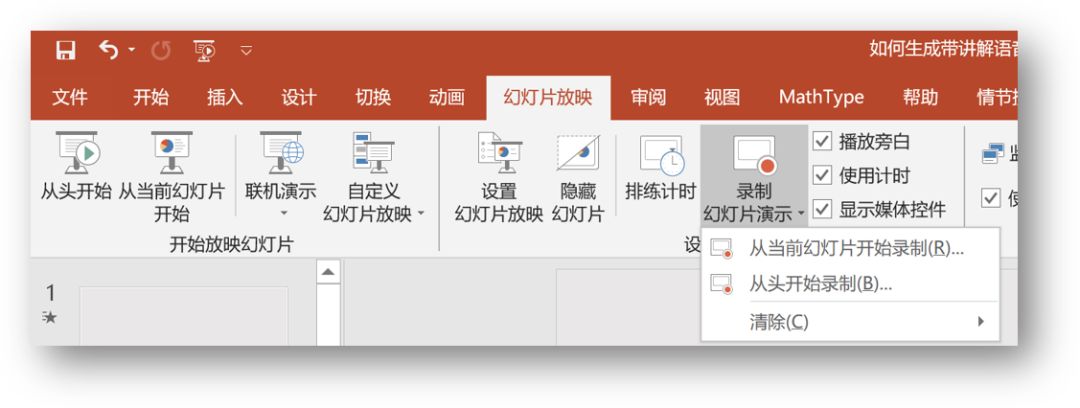
3.保持弹出的浮动窗口中的选项,点“开始录制”录制,结束时按“Esc”键,或单击鼠标右键,选“结束放映”。
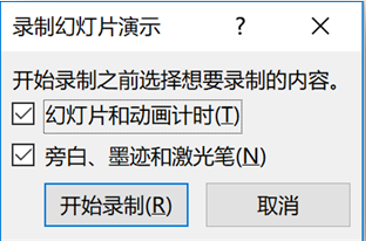
4.录制结束,有讲解的PPT页右下脚有喇叭符号。鼠标移到喇叭上,出现播音条,可以播放录制的语音。

5.若要录制在PPT上圈画重点或书写推导公式的墨迹,在上述录制模式下,单击鼠标右键,选“指针选项”->“笔”,以鼠标为笔边讲边写的过程也会录制下来。(如用平板电脑或外接手写板会比较方便。)
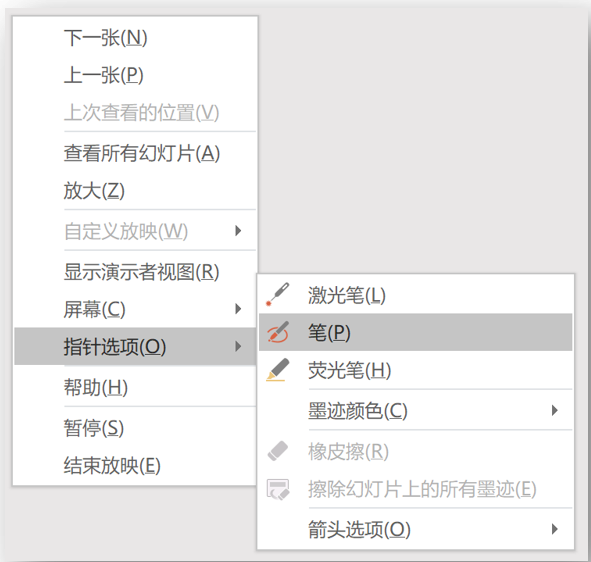
6. 准备好带语音和墨迹的PPT后,勾选“放映幻灯片”下的“播放旁白”。
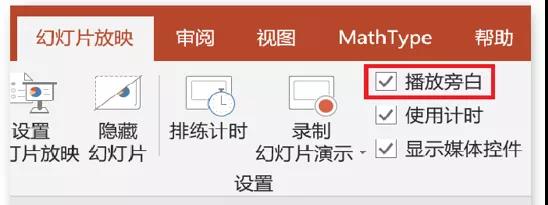
7.选“文件”->“导出”->“更改文件类型”->“PowerPoint放映”-> “另存为”,可以保存为.ppsx文件;或选“文件”->“导出”->“创建视频”->“使用录制的计时和旁白”-> “创建视频”,可以保存为.mp4文件。
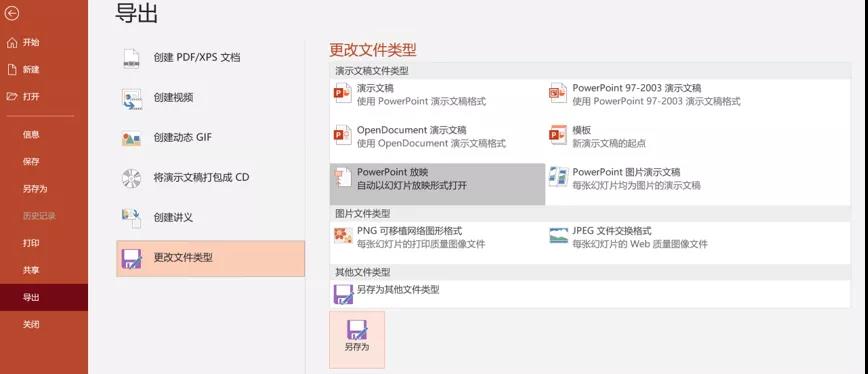
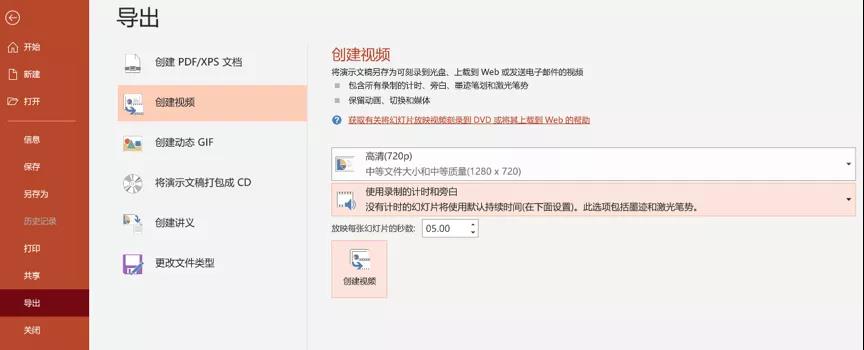
点击链接请观看视频讲解:https://mp.weixin.qq.com/s/Oh_WLHpTo0xvx6ZL4Z3GDg
转载声明:本文来自于上海交通大学教学发展中心。